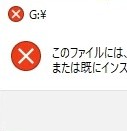定期的にバージョンアップが必要
メインのブラウザはFireFoxを愛用している。
Firefoxはしばしばバージョンアップされるが、アドオンやその他設定など、自分用にかなりカスタマイズしているので、アップ後それが使えなくなることを懸念して、あまり頻繁にアップグレードしないようにしている。(もちろん自動アップデートはOFFにしてある)
が、最後にバージョンアップした昨年4月 Ver52.0.2から8ヶ月が経過し、、
起動時に不具合が出たり、動作がかなり重くなったりと、、「そろそろバージョンアップしなきゃな。。」ということでお正月の休みを利用して、意を決してバージョンアップした。
Firefox57は、全く別モノ
現時点での最新バージョンは「57.0.4」。
Firefox57は 2017年11月14日にリリースされた「Firefox Quantum」と呼ばれるもので、Ver56以前より大幅な改造がされており、古い仕様のアドオンなども基本使えない!
ネットで調べると、古いアドオンを無理矢理インストールできるようにする方法なども載っていたりするが、せっかく新バージョンに乗り換えるのなら、そんなレガシーを引きずるのではなく、真っさらに新品対応の状態で使いたい。
そこで試行錯誤しながら、やっと普段の使用でストレスがない程度の使い勝手までカスタマイズすることができたので、備忘録として残しておく。
尚、Firefoxが57になったら「かざぐるマウス」の一部機能が効かなくなった。
特に、スクロールバー上でマウスホイールを廻すと、ページの上端、下端に移動する機能がとても便利だったが、これが効かなくなったのがイタい。
代替案(下記「マウスジェスチャー」参照)を見つけるまで かなり苦労した。。
※あくまでも私の個人的見解、個人の設定のため、自己責任で行ってください。
動作設定の変更・アドオン
———————————————————————
■ポップアップを新しいウィンドウではなく新しいタブに開く(*1)
about:configで「browser.link.open_newwindow」を「3」に、
「browser.link.open_newwindow.restriction」を「0」に設定する。
(*1)1は「現在のタブ」、2は「新しいウィンドウ」
→ 最初からこの値のため、変更なし
———————————————————————
■ブックマークを現在のタブではなく新しいタブに開く
about:configで「browser.tabs.loadBookmarksInTabs」を「true」に設定。
ブックマークを新しいタブに開く際、バックグランドで開く(自動的に新しいタブに移動しない)ようにしたい場合は、同じく「browser.tabs.loadBookmarksInBackground」を「true」に設定すればOK。
———————————————————————
■ロケーションバー(アドレスバー)から現在のタブではなく新しいタブに開く
アドオン「ロケーションバーから新しいタブを開く」で対応可能。
———————————————————————
■セッションを復元する
Firefoxが強制終了してしまった場合などに備えて、開いているタブと、それぞれのタブで開いたURLの履歴を保存、復元する機能。
アドオン「Tab Session Manager」で代替。
———————————————————————
■閉じたタブを復元する
アドオン「Undo Close Tab」で代替可能。
———————————————————————
■参考:「古いアドオン」を今まで通り使用できるようにする
参考:http://blog.livedoor.jp/zeropasoakita/archives/19740853.html
about:configを開き、
extensions.legacy.enabled の値を true に変更してください。
general.useragent.override の値が Mozilla/5.0 (Windows; Windows NT 10.0; Win64; x64; rv:57.0a1) Gecko/20100101 Firefox/57.0a1
となっていますので、最後の「57.0a1」もしくは「57.0」を「55.0」に変更します。
→ ないので新規作成する:右クリック → 新規作成 → 文字列 → 設定名に「general.useragent.override」→文字列に「Mozilla/5.0 (Windows; Windows NT 10.0; Win64; x64; rv:57.0a1) Gecko/20100101 Firefox/55.0」
※コレは非対応。
———————————————————————
■アドオン
●『Make Link』→『Format Link』
タイトルをクリップボードにコピー
●Status-4-Evar:ステータスバーを表示(代替アドオン見つからず…)
●SearchWP → isear
検索文字列のハイライト
●Back To Top → Back To Top for Firefox (WE)
× ●New Tab from Location Bar
× ロケーションバーから新しいタブを開く ←余計なタブが開くのでダメ。。
→ 再度入れ直してみたら上手くいった!
× ●Saka Key:「Ctrl+n」を「タブ複製」に設定
× ショートカットキー割り当てアドオン
●Google Translator for Firefox
任意のテキストを母国語に翻訳
× ●Select After Closing Current(下記「Tab Open/Close Control」に含まれる機能)
× タブを閉じたときに直前にフォーカスしていたタブに移動
★Tab Open/Close Control
タブの挙動をコントロールする(開いたタブをアクティブに/新しいタブは右端に開く/タブを閉じたら直前にアクティブだったタブにフォーカス)
★★★マウスジェスチャー(Firefox 57 以上に対応)
https://addons.mozilla.org/ja/firefox/addon/mouse-gestures/?src=search
・右クリック+上スクロール:上端へスクロール
・右クリック+下スクロール:下端へスクロール
※かざぐるマウスのジェスチャー(右クリック+上スクロール等)を無効(なし)にすること!
●Rotate and Zoom Image
画像を回転
★Selection Context Search(旧「Context Search」の代替)
ドラッグ文字列を右クリックで任意の検索エンジンで検索可能
ダイレクトにGoogleマップに送れる!
複数端末での同期・環境移転
(1) Firefox Sync(複数端末での同期)
右上メニューボタン(三) → オプション → Firefoxアカウント
メールアドレス、パスワードを設定
他の端末で このアカウント情報でログインすることで設定環境を共有(同期)できる。
※ただし、端末毎に変えたい設定(例えばホームで開くページなど)があるので、結局この方法は使わないことにした。
(2) 環境移転
FireFoxは、下記パスにある「xxxxxx.default」フォルダ配下のファイルを丸ごとコピーすることで、コピー先のPCに同じ環境を移植できる。
C:\Users\(ユーザ名)\AppData\Roaming\Mozilla\Firefox\Profiles\xxxxxx.defaul
※フォルダ名「xxxxxx.defaul」は、移植後 移植先のフォルダ名に変更すること。
ホームページ制作のこと、ホームページの運営でわからないことや困っていることがありましたら、「株式会社アットライズ」までお気軽にご相談ください。

株式会社アットライズのホームページはこちら